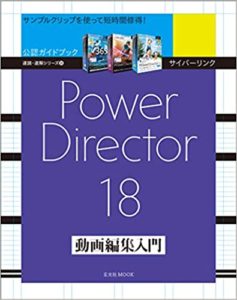PowerDirectorのブルースクリーンにしばらく悩まされてきましたが、最近ようやく、これで大丈夫かな、という方策に落ち着いたので共有します。
パワーディレクターのブルースクリーンに悩まされているかたは、可能でしたらぜひためしてみて下さい。
今うまくいっているブルースクリーン対策
キャッシュファイルを手動で頻繁に削除
Windowsのファイルシステムで、隠しファイルを見えるように設定します。
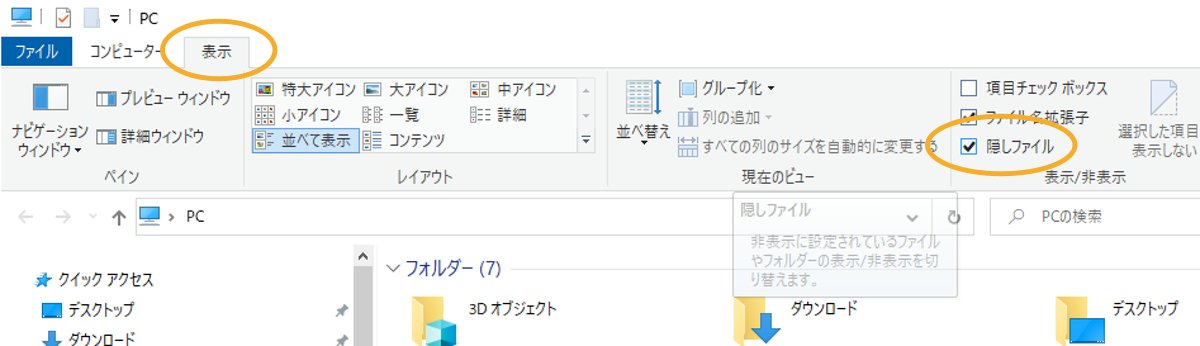
そうしますと、PowerDirectorのキャッシュが保存されるフォルダにアクセスできるようになります。以下がキャッシュファイルの保存場所です。
C:\Users\ユーザー名\AppData\Roaming\CyberLink\PowerDirector\19.0\Cache
ここにいろいろなファイルのキャッシュが保存されます。ですので、わたしは2~3回に一回は、このフォルダのなかのキャッシュとおぼしきファイルを消して、PowerDirectorを起動します。
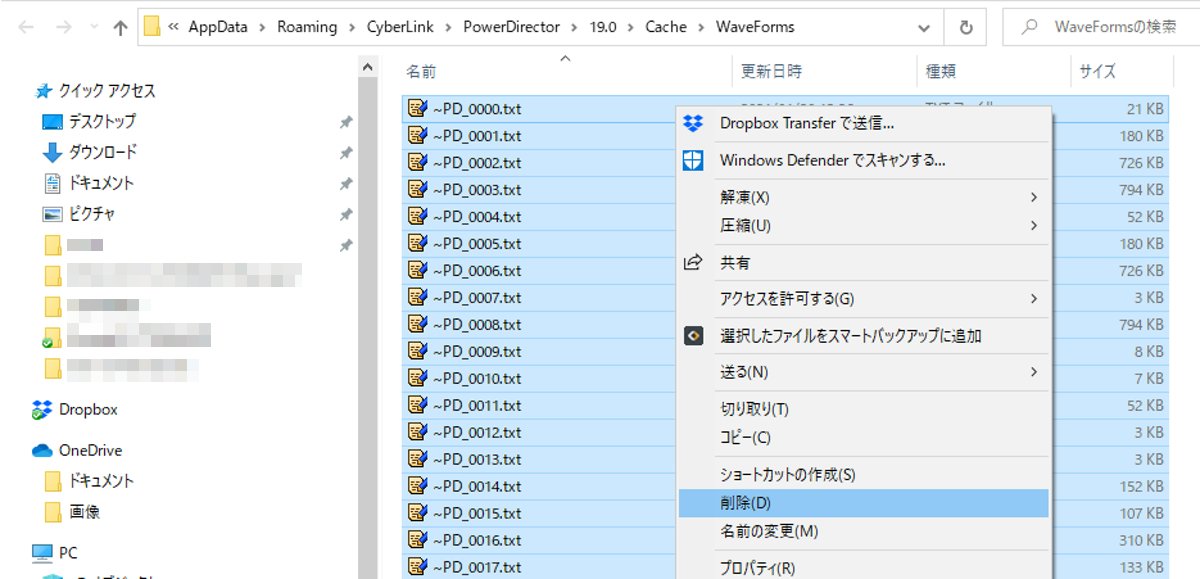
PowerDirectorの設定から、シャドウファイルの削除もします。キャッシュファイルをけすと、たいていはここも空っぽになるのですが、たまに残っているときもあるので、ここも数回に一回は手動で削除します。
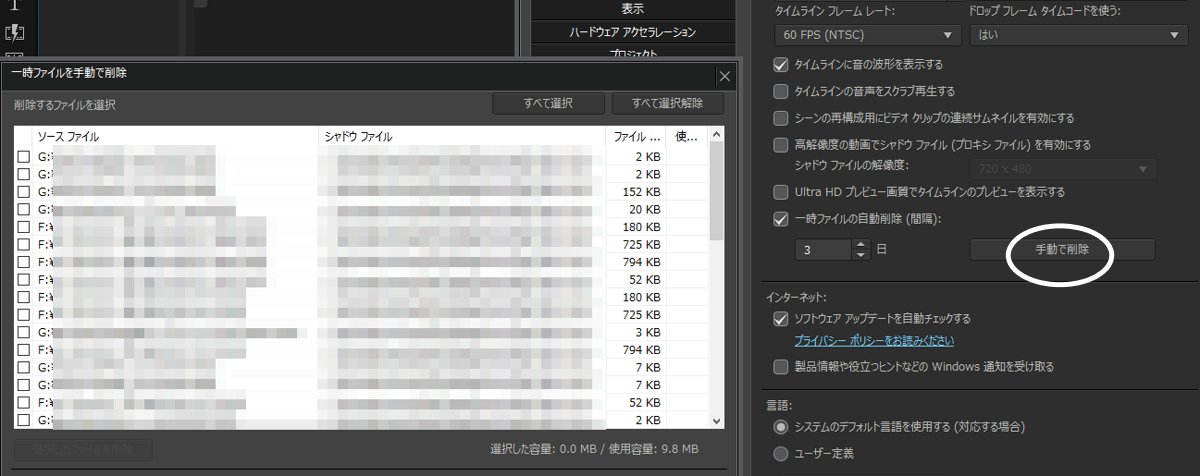
こうすることで、不良セクタに書き込まれる可能性を少しでも減らす、という感じです。かりに書き込まれたとしても、それを使い続けない、というか。
不良セクタを出さないように
とりあえず、キャッシュファイルの保存場所は変えられないので、ふだんの動画の素材ファイルの場所は、起動ドライブ以外にしています。
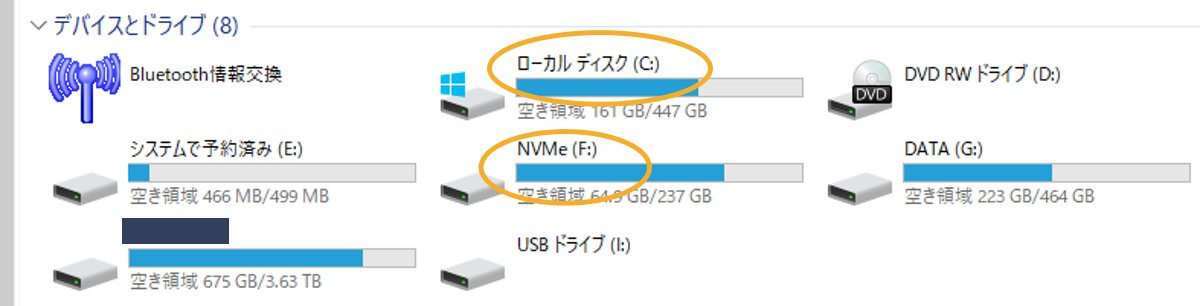
ここが変えられるとよいのですけどね・・・。
カットを多様したときは注意する
PowerDirectorは動画をカットするごとにサムネイルを自動生成してしまいます。残念ながら、ここは変えられません。
ですので、カットをしたり、新たに波形のビジュアルを生成したりするときに、キャッシュにアクセスが起こります。
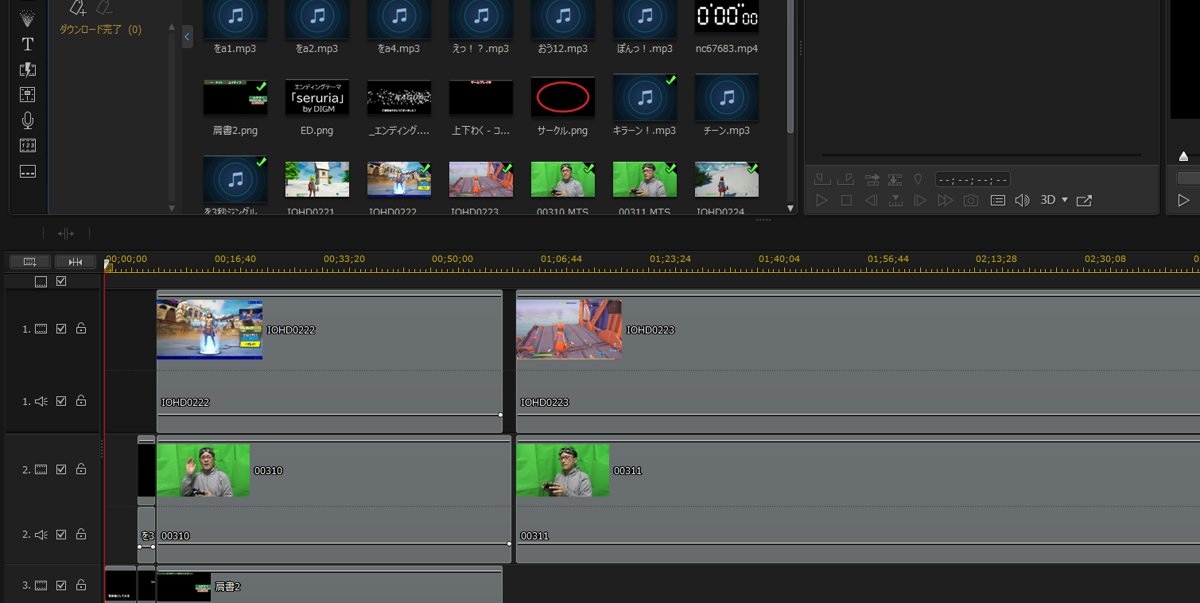
そのため、カットをたくさんする編集のときには、こまめに保存したり、いったんアプリを終了させて、再起動させたりなど、継続的な作業をしないようにしています。
ひどいときは保存しているときに落ちます。なので、とにかく「いつ落ちてもいいようにこまめに保存」しています。カットしては保存、切り貼りしては保存、くらいの頻度です。なにか作業をするごとに保存する、くらいの感覚です。
あとは、不定期になぜかディスクアクセスが継続的におきて、ディスクアクセスランプがオレンジ色になるので、タスクマネージャーを出して、ドライブのアクセス状況を確認します。
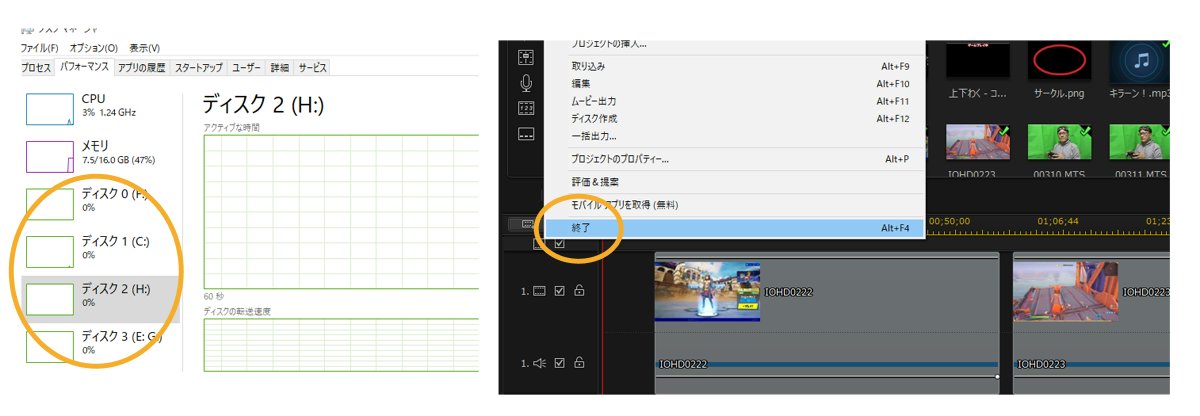
とにかく、ディスクアクセスがあったら用心する。ファイル保存をして、いったんPowerDirectorを終了させる、別名で保存してまったく別のフォルダから始める、などなど。とにかくディスクアクセスを、怪しいなというセクタから、遠ざけるという感じです。
あやしいな、と感じる目安は、上書き保存するときにちょっと遅いかな、と感じたら。保存時にサムネイルなども保存するのですが、ここがけっこうひっかかったりします。
とにかく、PowerDirectorを起動していなければ、ブルースクリーンにはならないですから。
ただ、ここまでやっても、カットするとブルースクリーンにはなります。トラックを同時に多くカットして、サムネイルがたくさんできるときに、その傾向があります。ほんと困ります。
サムネイルなんて、べつにいらないのにな・・・。
サムネイル自動生成オフの設定を、いれてくれればいいのに、とは思います。
>>安っ!アマゾンで半額以下になっている食品タイムセール
ブルースクリーンの原因と使い続ける理由
PowerDirectorでブルースクリーンがでる原因はある程度つかめています。おそらく、キャッシュやサムネイルなど自動生成するファイルを保存するとき、HDDやSSDのドライブの不良セクタなどに書き込みをしてしまい、クラッシュするのだとみています。
ですので、書き込み自体をやめさせる設定はない、また書き込むドライブを変更できないPowerDirectorをつかうぶんには、書き込む場所が不良セクタではないことを祈るしかないです。
ですので、書き込まれたところがうまく動いているうちに、いったん削除して、また別の場所に書き込んでくれる、ということをしてだましだまし使う、という感じかと思います。
ではなぜそこまでしてPowerDirectorをつかうのか、アドビの動画編集ソフトに変えないのか。理由は2つあって、1つはもうこのアプリで使うためのテンプレをたくさん作ってしまったから。つくりはじめるための動画のテンプレをけっこうな数つくってしまっているため、移行するのにも手間がかかるのです。
あとは、軽い、ということです。起動も数秒ですみます。アドビの全商品をためしたわけではないのですが、おためし版をためす限りは、一番はやく起動するのがPowerDirectorなのですよねえ。今、PCIeの高速SSDを使えば、起動速度はあまり問題にならないのかもしれませんが、だとしても絶対的な起動速度の速さは、わたしにとっては心地よいのですよね。
なので、今後も、いまはブルースクリーンもおちついているので、しばらくはPowerDirectorを使い続けるつもりです。
軽くておすすめの動画編集ソフトですよ。
Power Director 18 動画編集入門 (玄光社MOOK 速読・速解シリーズ 18) | 玄光社
まとめ
PowerDirectorの最大の問題は、サムネイルのキャッシュなどそうした自動生成されるもろもろのファイルの保存場所を指定できないところですね。おそらくアドビ系のアプリだと、そういうのはできるのではないでしょうかね。
動画編集ソフトはとにかくキャッシュなどテンポラリ的なファイルとつねに読み書きしているため、信頼性のあるディスクへのアクセスを多くしたほうが安定するのは当たり前なのですよね。
みなさんも、PowerDirectorのブルースクリーンに悩まされていましたら、お試しください。
・・・と、こんな感じに、ブログを日々更新しています。もし記事がすこしでもお役立ちしましたら、投げ銭していただけますとモチベーションの維持になりますので、ぜひよろしくお願いします。
・ ・ ・ ・ ・
>>安っ!アマゾンで半額以下になっている食品タイムセール
セール特設ページを見る
↓↓↓無料のニュースレターを配信中です